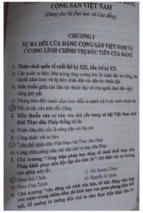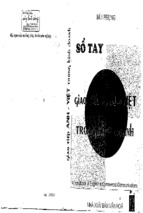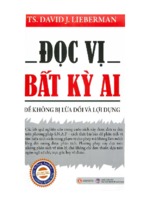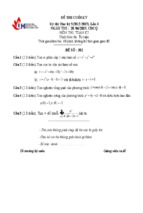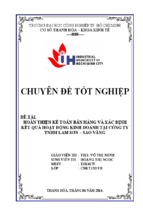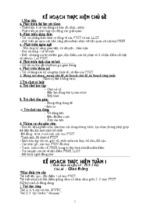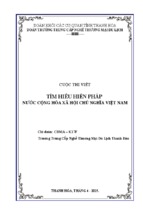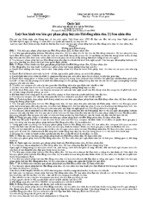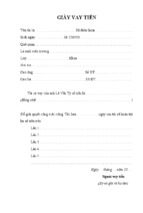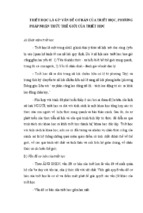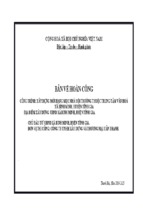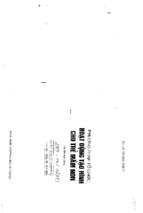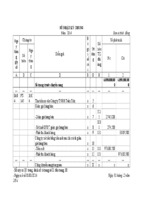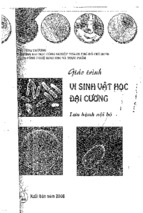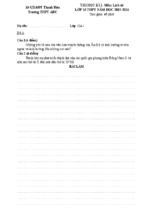Mục lục Excel 2010
I.
Những điểm mới trong Microsoft Excel 2010.................................................................9
Thêm tính năng S parkline............................................................................................... 10
Tính năng S lic e rs .............................................................................................................. 11
Định dạng dữ liệu có điều kiện....................................................................................... 12
PivotTables và P ivotC harts.............................................................................................14
Share W orkbook.................................................................................................................15
I.
Nội dung ch ín h ............................................................................................................15
C hương 1: Làm Quen Với Microsoft E xcel.......................................................... 15
1.1 Giới thiệu Excel....................................................................................................15
Excel là gì:.................................................................................................................15
Ribbon là g ì? ............................................................................................................20
S ử dụng thự c đơn ngữ cảnh (shortcut m e n u ).................................................21
1.2. Mở Excel, đóng Excel, phóng to, thu nhỏ cử a s ổ ....................................... 22
Phóng to, thu nhỏ cử a sổ E xcel.......................................................................... 23
Thu nhỏ cử a sổ E x cel............................................................................................23
Phóng to cử a sổ E xcel...........................................................................................23
Thoát khỏi Excel...................................................................................................... 23
1.3. Thao tác với ô và vùng......................................................................................23
Nhận dạng ô và vùng (cells, ra n g e )................................................................... 23
Chọn v ù n g .................................................................................................................24
Sao chép và di chuyển v ù n g ................................................................................ 25
Dán đặc biệt (P aste Special).................................................................................. 25
Đặt tên v ù n g ............................................................................................................... 28
Thêm chú thích cho ô .............................................................................................29
Chèn, xóa ô, dòng và c ộ t........................................................................................ 30
Thay đổi độ rộng cột và chiều cao d ò n g ............................................................. 32
Nối (Merge) và bỏ nối các ô (Split)........................................................................34
Chuyển một ô đã nối về lại nhiều ô .......................................................................34
1.4. Di chuyển trong bảng tính và sử dụng phím t ắ t ............................................ 35
Thanh cuốn dọc, thanh cuốn ngang......................................................................35
Thanh S heet ta b .........................................................................................................35
Sử dụng các tổ hợp phím tắt đ ể di c h u y ể n ......................................................... 36
1.5 Thao tác với w orkbook..........................................................................................37
Tạo mới w orkbook.................................................................................................... 37
Lưu w orkbook............................................................................................................. 39
Đóng w orkbook.......................................................................................................... 41
Sắp xếp w orkbook..................................................................................................... 42
1.6. Thao tác với w orksheet....................................................................................... 42
Chèn thêm w orksheet mới vào w orkbook........................................................... 42
Đổi tên w o rk sh e e t..................................................................................................... 43
Xóa w o rk sh e e t...........................................................................................................43
Sắp xếp thứ tự các w orksheet............................................................................... 44
Sao chép w orksheet.................................................................................................44
Chọn màu cho sh eet t a b .........................................................................................45
Ẩn/ Hiện w o rk sh eet..................................................................................................45
1.7
Sử dụng các ch ế độ hiển thị trong quá trình thao t á c ..........................46
S ử dụng thanh Z o o m .............................................................................................. 46
Xem và so sánh w orksheet trong nhiều c ử a s ổ ................................................46
Chia khung bảng tính làm nhiều phần và cố định vùng tiêu đ ề .................... 47
S ử dụng W atch W indow .........................................................................................49
C hương 2: Làm việc với dữ liệu trong Excel................................................................ 49
2.1. Nhập liệu, hiệu chỉnh...........................................................................................49
Nhập liệu.................................................................................................................... 49
Nhập các ký tự đặc b iệ t.......................................................................................... 51
Hiệu chỉnh nội d u n g .................................................................................................52
Nhập đè lên ô có sẵn nội d u n g ............................................................................. 52
S ử dụng các kỹ thuật khi nhập liệu...................................................................... 53
2.2. Định d ạ n g ...............................................................................................................58
Định dạng c h u n g .......................................................................................................58
Tự động định dạng có điều kiện.......................................................................... 67
Bảng và định dạng bảng (table)............................................................................68
S ử dụng mẫu định dạng tài liệu (Document T h e m e s).................................... 70
2.3 Tìm và thay thế dữ liệ u .......................................................................................71
2.4 Sắp xếp và lọc dữ liệu....................................................................................... 73
C hương 3: Giới Thiệu Và S ử Dụng C ác H à m ........................................................... 76
3.1 Giới thiệu công thứ c và h à m :............................................................................. 76
Giới thiệu công thứ c (Form ula)........................................................................... 76
Giới thiệu hàm (Function).....................................................................................78
Nhập công thứ c và h à m .......................................................................................... 79
Tham chiếu trong công th ứ c .................................................................................. 82
C ác lỗi thông dụng (Formulas e rro rs)..................................................................84
3.2 C ác hàm trong e x c e l.......................................................................................... 85
a. Nhóm hàm về thống k ê .....................................................................................85
b. Nhóm hàm về phân phối xác s u ấ t.................................................................. 88
c. Nhóm hàm về tương quan và hồi quy tuyến tín h ....................................... 90
d. C ác hàm tài chính - financian functions..........................................................92
e. Danh mục các C ác Hàm Quản lý Cơ sở dữ liệu và Danh s á c h ...............96
f. HÀM TOÁN HỌC VÀ LƯỢNG GIÁC........................................................... 117
g. HÀM XỬ LÝ VĂN BẢN VÀ DỮ LIỆU.......................................................... 132
C hương 4: Khai Thác Cơ S ở Dữ L iệu .......................................................................152
4.1. Sort (sắp xếp) và Filter (lọc).......................................................................... 152
Sắp x ế p ...................................................................................................................152
Lọc dữ liệ u ............................................................................................................. 153
4.2 PivotTable và PivotChart................................................................................. 155
4.2.1 Giới thiệu PivotTable và PivotC hart.......................................................... 155
Tạo một báo cáo PivotTable đơn g iả n ............................................................ 155
4.2.2 Tìm hiểu dữ liệu nguồn của PivotT able................................................... 171
6
Hướng Dẫn Sử Dụng Ms World 2010
4.2.3 S ử dụng các công cụ của PivotTable và định dạng PivotTable......... 187
C hương 5: Đồ Thị Trong E x cel....................................................................................201
5.1 Giới thiệu đồ th ị................................................................................................ 201
5.2. Vẽ đồ th ị............................................................................................................. 202
5.3. C ác thao tác trên đồ th ị.................................................................................. 207
a. Nhận biết các thành phần trên đồ th ị.......................................................... 207
C ác thành phần thông d ụ n g ............................................................................... 207
Một số thành phần chỉ có trong đồ thị3 -D .....................................................208
b. C ác thao tác với đồ th ị....................................................................................208
Chọn thành phần trên đồ thị...............................................................................208
Di chuyển đồ t h ị ....................................................................................................209
Sao chép đồ th ị.....................................................................................................209
Xóa đồ th ị............................................................................................................... 209
Thêm các thành phần của đồ th ị.......................................................................210
Sắp xếp và xóa các thành phần của đồ th ị.................................................... 210
In đồ t h ị ...................................................................................................................210
c. Hiệu chỉnh và định dạng đồ th ị......................................................................210
Hiệu chỉnh Chart A rea......................................................................................... 211
Hiệu chỉnh Flot A rea.............................................................................................212
Hiệu chỉnh tiêu đề đồ thị, chú thích, tiêu đề trục hoành và trục tung,........213
Hiệu chỉnh đường lưới ngang và d ọ c ............................................................. 214
d. C ác thao tác với chuỗi số liệu trong đồ th ị.................................................219
Xóa bớt một chuỗi số liệu khỏi đồ th ị...............................................................219
Thêm chuỗi mới vào đồ thị................................................................................. 219
7
Hướng Dẫn Sử Dụng Ms World 2010
Thay đổi chuỗi số liệ u ......................................................................................... 220
Thêm đường xu hướng vào đồ th ị................................................................... 222
C hương 6: Định Dạng Trang Và In Bảng Tính.........................................................223
6.1. C ác chế độ hiển thị trang trong E x cel.........................................................223
6.2. Thiết lập thông số cho trang in......................................................................224
6.3. Thiết lập thông số hộp thoại P rin t................................................................230
6.4. C ác lưu ý k h á c ................................................................................................. 232
C hương 7: Làm Việc Với Macro, T em plates............................................................ 232
7.1 M acro ...................................................................................................................232
Ghi một M acro....................................................................................................... 232
T hực thi M acro...................................................................................................... 234
C hương 8: Phím Tắt Và Thủ T huật........................................................................... 235
8.1 Phím T ắ t.............................................................................................................. 235
a. Truy cập Ribbon bằng bàn phím .................................................................... 235
b. Phím t ắ t .................................................................................................................. 235
8.2 Thủ th u ậ t............................................................................................................. 239
1.
Dịch số tiền về chữ (Chuyển số thành c h ữ ) ............................................. 239
2.
Giấu bảng tính Excel chuyên n g h iệp .......................................................... 245
3.
Khóa và bảo vệ những ô có chứ a công t h ứ c ........................................... 246
4.
S ử dụng Data-Validation khi danh sách nguồn nằm trong một S heet khác
253
5.
Điều khiển Conditional Formating bằng checkbox....................................257
6.
Đánh dấu những ô chứ a công thứ c bằng Conditional Form atting.........264
8
Hướng Dẫn Sử Dụng Ms World 2010
7. S ử dụng chức năng thay thế (Replace) để gỡ bỏ các ký tự không mong
m uốn............................................................................................................................ 265
8.
Chuyển đổi con số dạng văn bản sang số th ự c .......................................... 266
9.
Tăng thêm số lần Undo cho E xcel.................................................................. 269
10. Tách họ và tên trong cùng một cột trên
bảng tính E xcel..........................273
11. Tạo mục lục trong E x ce l....................................................................................274
9
Hướng Dẫn Sử Dụng Ms World 2010
I. Những điểm mới trong Microsoft Excel 2010
1. Chức năng Backstage View
Giao diện ribbon của Office 2010 được đưa vào tất cả các ứng dụng trong gói Office
2010.
Công cụ Backstage View được truy cập qua phím Office (góc trên bên trái), hỗ trợ sử
dụng các tác vụ như lưu tài liệu hoặc in ấn.
Thanh định hướng bên trái của Backstage View chứa nhiều lệnh, như cho phép ai sửa tài
liệu, kích cỡ file...
10
Hướng Dẫn Sử Dụng Ms World
2010
Thêm tính năng Sparkline
Excel luôn có dữ liệu đồ thị và biểu đồ rất phong phú để mô tả dữ liệu và xu hướng. Với
Excel 2010, Microsoft đã bổ sung thêm một tính năng mới - Sparklines. Tính năng này
cho phép người dùng đặt một đồ thị cỡ nhỏ (mini) hay một dòng nhận định khuynh
hướng trong một ô (cell). Sparklines là cách nhanh nhất và đơn giản nhất để thêm thành
phần đồ thị hiển thị vào một cell.
All Books
íArtỉ fi Photography
ChHdfen'ỉ Books
Cofî^puters s /nfemef
Hiitofy
Mystery & TĩịriHerĩ
Cooking
ifomonce
Mun
s ?,Sll
s sss
s 1,025
s 963
s 649
s 7iS
s 1,047
s 8&1
Scierjci Ficf/cwi & Fantosy
Sports
[s id ti
Tues
592
W ed
t
561
9*5
952
614
920
636
&ei
aw
997
7Ễ9
6915
6M
672
927
702
11
Hướng Dẫn Sử Dụng Ms World
2010
M on
All Bookỉ
$
A r tt & P hotography
7 .S 2 1
1 ỉ
WEd
7 ,0 2 6
$ 6,si:
535
ỉ
Chlldien'i Books
Tu-es
ị
1 ,0 2 5
592
$
36:
965 $ 1,00'
Compìỉtsíỉ £ internet
Histữíy
ỉ
M 3
952
í
649
Mystery a Thítílers
í
739
SM
esi
1 ^
1 .M 7
sa
99'
ì
S tìl
789
69;
$
796
672
ĩ ,1 0 6
927
Cooking
Romance
Science FM/on & Fontosy
S pom
! ỉ
63)
69i
to:
Sparkline là cách hữu ích để thêm một yếu tố trực quan nhanh và gọn.
Tính năng Slicers
Slicers là một trong những tính năng trong Excel 2010 có thể giúp bạn giải thích
dữ liệu của bạn dễ dàng hơn. Một cách nhanh chóng, bạn có cái nhình trực quan
sâu thông qua số lượng lớn dữ liệu.
Row
ỳ ỉ Sum o f ỉd le s A m o un t
Arts & Photography
$14,711
Grand Total
$ 14,711
Store
B ellevue
íi
>■
G enre
Arts & Photography
lỉsaquah
Chlildren’s Books
Everett
Com puters & In te m e t
S e a ttle
History
Redmond
M ystery Stfh rilfers
Edmonds
Nonfiction
Tacoma
Rom ance
George
Scien ce Fiction & Fantasy
Kirkland
T
4
Sports
Ví dụ, bạn có thể sử dụng Slicers để lọc thông qua các dữ liệu của bạn và có thể
nhanh chóng tìm thấy những thông tin có liên quan
Khi dữ liệu trong bảng trụ (Pivot Table) thay đổi, Slicer sẽ tự động được cập nhật.
12
Hướng Dẫn Sử Dụng Ms World
2010
Định dạng dữ liệu có điều kiện
Chức năng conditional format mới bao gồm nhiề kiểu định dạng và icons và khả năng tô
sáng chỉ những mục được chỉ định như giá trị lớn nhất, nhỏ nhất .. với chỉ 1 cú click
chuột
Đây là chức năng rất hay trong Excel 2010. Nếu bạn có một bảng với nhiều số liệu khác
nhau, thông thường để đánh giá dữ liệu, chúng ta thường dùng các hàm rút trích và lọc dữ
liệu. Tuy nhiên, với chức năng này, bạn không cần dùng hàm, càng không cần lấy dữ liệu
ra khỏi bảng mà vẫn có thể đánh giá chính xác dữ liệu qua cách làm nổi bật các ô theo
một điều kiện định sẵn. Thực hiện như sau: quét chọn một cột hoặc dòng dữ liệu cần
đánh giá, sau đó bấm nút Conditional Formatting, một menu hiện ra với các tùy chọn:
Kiểu đánh giá sàng lọc:
Kiểu đánh giá này sẽ sàng lọc dữ liệu của bạn ngay tại trong bảng chứ không phải trích
riêng ra ngoài như các phiên bản Excel trước đây. Chương trình thực hiện “sàng lọc tại
chỗ” bằng cách làm nổi bật lên những ô đúng với điều kiện hoặc quy luật do bạn quy
định. Sau đây là hai nhóm quy luật chính:
Highlight Cells Rules: làm nổi bật các ô theo một trong các điều kiện: Greater Than...
(lớn hơn), Less Than... (nhỏ hơn), Equal To (bằng) một giá trị so sánh nào đó, Between
(giữa 2 giá trị), Text that Contains (ô chữ có chứa chuỗi ký tự quy định), A Date
Occurring (theo quãng thời gian), Duplicate Values (ô dữ liệu trùng nhau).
Khi bạn chọn xong một điều kiện làm nổi bật, sẽ xuất hiện một hộp thoại yêu cầu bạn
nhập giá trị cần so sánh và màu tô nổi bật cho ô phù hợp với điều kiện so sánh đó. Xong,
bạn bấm OK để chương trình thực thi trong bảng tính.
- Top/Bottom Rules: quy luật này gồm các điều kiện: Top 10 Items (đánh dấu 10 ô có
giá trị lớn nhất), Top 10% (đánh dấu 10% số ô có giá trị lớn nhất), tương tự với Bottom
10 Items và Bottom 10%, Above Average (ô có giá trị lớn hơn giá trị trung bình của
cột/hàng), Below Average (ô có giá trị nhỏ hơn giá trị trung bình của cột/hàng). Khi bạn
13
Hướng Dẫn Sử Dụng Ms World
2010
chọn đánh giá theo dữ liệu hàng Top hoặc Bottom, một hộp thoại yêu cầu bạn nhập số ô
cần làm nổi, chẳng hạn như Top 10 hay 20, Top 10% hay 20%... là tùy bạn tinh chỉnh,
sau đó bấm OK để hoàn tất.
Kiểu đánh giá hiển thị mức độ:
- Data Bars: bạn bấm chọn kiểu đánh giá này, chọn một màu ưng ý trong menu hiện ra.
Khi đó, trong vùng dữ liệu của bạn sẽ xuất hiện cột màu đánh giá mức độ dữ liệu giúp
bạn dễ dàng so sánh cũng như nhận ra sự tăng giảm của số liệu nhập vào. Cột màu càng
dài thì số liệu của bạn càng có giá trị cao, ngược lại là những ô giá trị thấp.
- Color Scales: kiểu đánh giá này sẽ tô màu cho các ô dữ liệu theo 3 màu khác nhau, ứng
với mỗi màu là mức độ thấp, trung bình và mức độ cao. Khi chọn nhóm Color Scales,
bạn hãy chọn một nhóm màu bạn thích trong menu hiện ra và sẽ thấy chương trình áp
dụng lên vùng chọn của bạn. Bạn cũng có thể tạo quy luật màu theo ý mình bằng cách
chọn Color Scales > More Rules.
- Icon Sets: bấm chọn Icon Sets, chọn một nhóm biểu tượng mong muốn, chương trình sẽ
tự động đặt các biểu tượng trước ô dữ liệu của bạn, giúp bạn có cái nhìn trực quan về
bảng tính.
Ví dụ dấu biểu thị số liệu ở mức độ cao nhất, dấu biểu thị số liệu ở mức trung bình, và
dấu biểu thị số liệu thấp dưới cả mức trung bình, đáng báo động. Mỗi biểu tượng ứng với
một mức độ, chương trình sẽ tự động tính toán giá trị trung bình của toàn cột hoặc dòng
đang so sánh và tiến hành đặt biểu tượng thích hợp vào từng ô theo giá trị phần trăm mà ô
đó đạt được so với mức độ chung của cả cột hoặc dòng.
Bạn có thể định lại quy luật đánh giá này bằng cách chọn More Rules trong nhóm Icon
Sets.
Ngoài những kiểu định dạng có điều kiện trên, bạn có thể tạo riêng cho mình những quy
luật đánh giá khác bằng cách bấm nút Conditional Formatting > New Rule, tuy nhiên
việc này rất mất thời gian. Tốt nhất bạn nên sử dụng những quy luật có sẵn mà Excel đã
14
Hướng Dẫn Sử Dụng Ms World
2010
cung cấp rất đầy đủ cho bạn. Khi bạn không vừa ý với các định dạng đã chọn, để xóa
chúng mà không mất dữ liệu, bạn bấm Conditional Formatting > Clear Rules, chọn một
trong các kiểu xóa như Clear Rules from: Selected Cells (chỉ xóa trong cột chọn), Entire
Sheet (xóa trong cả sheet), This Table (chỉ xóa trong bảng đang xử lý).
Có thể nói nhóm công cụ định dạng này của Excel 2010 rất thú vị, nó cho phép chúng ta
tạo ra những bảng tính được trình bày rất khoa học và bắt mắt. Đặc biệt nhất là tính tự
động cao, giao diện bảng tính đẹp và khả năng đánh giá, sàng lọc dữ liệu chuẩn xác và
độc đáo. Chắc chắn khi sử dụng chức năng này, bạn sẽ thấy hứng thú hơn rất nhiều khi
xử lý dữ liệu và tính toán trong Excel.
PivotTables và PivotCharts
Giống như PivotTables, PivotCharts cũng được thực hiện một cách dễ dàng trong giao
diện mới này. Tất cả những cải thiện mới về việc lọc được cung cấp cho PivotCharts. Khi
bạn tạo một PivotChart, các công cụ PivotChart đặc biệt và các menu nội dung được cung
cấp để bạn có thể phân tích dữ liệu trong biểu đồ. Bạn cũng có thể thay đổi layout, style
và định dạng của biểu đồ hoặc các thành phần khác của nó theo cùng một cách mà bạn có
thể thực hiện cho các biểu đồ thông thường. Trong Office Excel 2010, việc định dạng
biểu đồ mà bạn áp dụng được duy trì khi thay đổi sang PivotChart, điều này là một bổ
sung nâng cấp để theo cách mà nó đã làm việc trong các phiên bản Excel trước đây.
15
Hướng Dẫn Sử Dụng Ms World
2010
Share Workbook
Microsoft Excel 2010 có thể tích hợp với SharePoint để cung cấp các công cụ quản lý
nội dung dễ hiểu, thuận tiện cho việc chia sẻ kinh nghiệm, tri thức, nâng cao năng suất
làm việc nhóm.
I.
Nội dung chính
Chương 1: Làm Quen Với Microsoft Excel
1.1 Giới thiệu Excel
Excel là gì:
Microsoft Excel là một phần mềm hay là một chương trình ứng dụng, mà khi chạyr
chương trình ứng dụng này sẽ tạo ra một bảng tính và bảng tính này giúp ta dễ dàng hơn
trong việc thực hiện:
^
Tính toán đại số, phân tích dữ liệu
^
Lập bảng biểu báo cáo, tổ chức danh sách
^
Truy cập các nguồn dữ liệu khác nhau
^
Vẽ đồ thị và các sơ đồ
16
Hướng Dẫn Sử Dụng Ms World
2010
^
Tự động hóa các công việc bằng các macro
^
Và nhiều ứng dụng khác để giúp chúng ta có thể phân tích nhiều loại hình bài toán
khác nhau.
• Workbook: Trong Excel, một workbook là một tập tin mà trên đó bạn làm việc (tính
toán, vẽ đồ thị, _ ) và lưu trữ dữ liệu. Vì mỗi workbook có thể chứa nhiều sheet (bảng
tính), do vậy bạn có thể tổ chức, lưu trữ nhiều loại thông tin có liên quan với nhau chỉ
trong một tập tin (file). Một workbook chứa rất nhiều worksheet hay chart sheet tùy thuộc
vào bộ nhớ máy tính của bạn.
• Worksheet: Còn gọi tắt là sheet, là nơi lưu trữ và làm việc với dữ liệu, nó còn được gọi
là bảng tính. Một worksheet chứa nhiều ô (cell), các ô được tổ chức thành các cột và các
dòng. Worksheet được chứa trong workbook. Một Worksheet chứa được 16,384 cột và
1,048,576 dòng (phiên bản cũ chỉ chứa được 256 cột và 65,536 dòng).
• Chart sheet: Cũng là một sheet trong workbook, nhưng nó chỉ chứa một đồ thị. Một
chart sheet rất hữu ích khi bạn muốn xem riêng lẻ từng đồ thị.
• Sheet tabs: Tên của các sheet sẽ thể hiện trên các tab đặt tại góc trái dưới của cửa sổ
workbook. Để di chuyển từ sheet này sang sheet khác ta chỉ việc nhấp chuột vào tên sheet
cần đến trong thanh sheet tab.
17
Hướng Dẫn Sử Dụng Ms World
2010
Các thành phần của Workbook
Excel 2010 dùng định dạng tập tin mặc định là “.XLSX” (dựa trên chuẩn XML giúp việc
trao đổi dữ liệu giữa các ứng dụng được dễ dàng hơn) thay cho định dạng chuẩn trước
đây là “.XLS”.
Giao diện Excel
• Nút lệnh Office chứa các lệnh rất thường hay sử dụng như tạo tập tin mới, mở tập tin,
lưu tập tin, _ và danh mục các tập tin đã mở trước đó. Nút lệnh Office giống như thực
đơn File của các phiên bản trước.
• Chúng ta có thể chế biến thanh các lệnh truy cập nhanh chứa các lệnh mà ta hay sử
dụng nhất. Nhấn vào I ' để mở danh mục các lệnh và LyUvào các lệnh cần cho hiện lên
thanh lệnh truy cập nhanh. Nếu các nút lệnh ở đây còn quá ít bạn có thể nhấn chọn More
C om m ands.^ để mở cửa sổ điều chế thanh lệnh truy cập nhanh.
18
Hướng Dẫn Sử Dụng Ms World
2010
Các lệnh trong thực đơn Office
19
H^ffng Dan S^ Dung Ms World
2010
CustGrrize Quick Access Toolbar
New
Open
Save
E- ma i l
Q u i c k Print
Print Preview
Spelling
Undo
Redo
Sort A sc e n d in g
Sort D escending
O p e n R e c e n t File
M ore Commands...
Siiow Below th e Ribbon
Bảng lựa chọn lệnh truy cập nhanh
20
Hướng Dẫn Sử Dụng Ms World
2010
Hộp thoại để chế biến thanh các lệnh truy cập nhanh
Ribbon là gì?
Ribbon: Excel 2010 thay đổi giao diện người dùng từ việc sử dụng các thanh thực đơn
truyền thống thành các cụm lệnh dễ dàng truy cập được trình bày ngay trên màn hình gọi
là Ribbon. Có các nhóm Ribbon chính: Home, Insert, Page Layout, Formulas, Data,
Reviews, View, Developer, Add-Ins.
Hom e
0
C lip b o a r d
In s e r t
Page Layo u t
C a lib r i
-
BI
LI
-
A*
F o r m u la s
a
D a ta
R e v ie w
I
i =
Fo nt
V ie w
'G e n e r a l
"
m mm
C o n d it io n a l
Fo rm a t
C e ll
F o r m a t t in g - ' as T a b le •- S t y l e s ’
A lig n m e n t
Thanh công cụ Ribbon
5 ty le s
a*“ In s e r t
D e le te ’ •
^
Fo rm at
C e lls
< 2’
5 o r t fii F in d Si
F ilt e r - S e le c tE d itin g
21
Hướng Dẫn Sử Dụng Ms World
2010
Home: Là nơi chứa các nút lệnh được sử dụng thường xuyên trong quá trình làm việc
như: cắt, dán, sao chép, định dạng tài liệu, các kiểu mẫu có sẵn, chèn hay xóa dòng hoặc
cột, sắp xếp, tìm kiếm, lọc dữ liệu, ^
• Insert: Chèn các loại đối tượng vào bảng tính như: bảng biểu, vẽ sơ đồ, đồ thị, ký hiệu,
• Page Layout: Chứa các nút lệnh về việc hiển thị bảng tính và thiết lập in ấn.
• Formulas: Chèn công thức, đặt tên vùng (range),
công cụ kiểm tra theo dõi công thức, điều khiển việc tính toán của Excel.
• Data: Các nút lệnh thao đối với dữ liệu trong và ngoài Excel, các danh sách, phân tích
dữ liệu, ^
• Review: Các nút lệnh kiễm lỗi chính tả, hỗ trợ dịch từ, thêm chú thích vào các ô, các
thiết lập bảo vệ bảng tính.
• View: Thiết lập các chế độ hiển thị của bảng tính như: phóng to, thu nhỏ, chia màn
hình, _
• Developer: Tab này mặc định được ẩn vì nó chỉ hữu dụng cho các lập trình viên, những
người có hiểu biết về VBA. Để mở nhóm này nhấn vào nút Office ^
Popular ^
Excel Options
Chọn Show Developer tab in the Ribbon.
• Add-Ins: Tab này chỉ xuất hiện khi Excel mở một tập tin có sử dụng các tiện ích bổ
sung, các hàm bổ sung,_
Sử dụng thực đơn ngữ cảnh (shortcut menu)
Khi muốn thực hiện một thao tác nào đó trên đối tượng (ô, vùng, bảng biểu, đồ thị, hình
v ẽ ^ ) trong bảng tính, bạn hãy nhấp phải chuột lên đối tượng đó. Lập tức một thanh thực
đơn hiện ra chứa các lệnh thông dụng có thể hiệu chỉnh hay áp dụng cho đối tượng mà
bạn chọn.
- Xem thêm -